Бывает так: человек отправил сообщение в WhatsApp и долгое время наблюдает серую галочку рядом с ним. Это говорит о том, что сообщение было отправлено, но еще не доставлено собеседнику. Почему не доходят сообщения в WhatsApp? Вообще-то, это случается довольно редко, потому что WhatsApp вполне устойчивое приложение. Тем не менее, проблемы с сообщениями могут иногда наблюдаться.
Причин может быть несколько.
Но все их можно разделить на две группы:
- Проблемы у принимающей стороны;
- Проблемы у передающей стороны.
Проблемы у принимающей стороны
С этим все просто. Возможно, собеседник просто отключил телефон или у него наблюдаются проблемы с Интернетом. Также возможен вариант с внесением вас в Черный список. Хотя, быть может, абонент просто спит. Решение здесь, конечно, может быть лишь одно: набраться терпения и просто подождать. Но для начала нелишним будет убедиться в том, что проблемы именно на той стороне.
Для этого нужно хотя бы проверить качество собственного Интернет-соединения.
Whatsapp не записывает аудио сообщения не записывается голосовое сообщение Ватсап
Проблемы у передающей стороны
Вовсе не обязательно корень проблемы может скрываться в уровне Интернет сигнала. Возможно, что в настройках самого мессенджера включено ограничение на передачу фоновых данных. Чтобы исключить этот вариант, нужно перейти по пунктам меню: Настройка — Использование данных — Использование данных WhatsApp — проверить функцию Ограничить фоновые данные.
Второй вариант решения проблемы связан с тем, что потребуется проверить функцию Уведомления. Делается это через пункты меню: Меню — Настройки — Уведомления. Третий способ: банально перезагрузить свое мобильное устройство. Удивительно, как много проблем решается простой перезагрузкой…

Можно попробовать также сбросить все настройки WhatsApp на исходные. Иногда помогает и это. В крайнем случае, остается переустановить мессенджер заново, удалив не только само приложение, но и все служебные его файлы.
Что касается устройств на базе iOS, то решение может скрываться в следующем:
- Настройки — Использование данных — WhatsApp — Меню. Далее убедиться в том, что включена функция автосинронизации данных;
- Проверить, включены ли все разрешения для приложения WhatsApp в настройках телефона;
- Отключить функцию энергосбережения. Вполне возможно, что телефон блокирует работу мессенджера именно оттого, что задействована данная функция.
Полезная информация:
Даёт возможность миллионам пользователей отправлять сообщения, документы, фотографии и картинки коллегам, друзьям и родственникам. Приложение получило огромную популярность благодаря своей простоте и интуитивно понятному интерфейсу. Разработчики постоянно дорабатывают мессенджер, добавляют разнообразные фишки, исправляют ошибки и баги. Но иногда, у пользователей не отправляются сообщения в Ватсап. Что может быть причиной неприятной ситуации и как её решить?
Почему в Ватсапе не работают голосовые сообщения. Как решить проблему.
Отсутствие или плохая работа интернета
Самая распространённая причина проблемы – низкий уровень сигнала мобильного интернета. Для корректной работы приложения требуется хорошая связь. При плохом сигнале у пользователя не будут отправляться текстовые сообщения, фотографии, документы и картинки.
Причиной проблемы может стать:
Большинство проблем связанных с мессенджером появляются из-за плохого сигнала сети.
Сбой на сервере
Приложение WhatsApp – популярная программа, которой пользуется более миллиарда человек. Иногда, высокая нагрузка становится причиной «падения» сервера. К примеру, в ночь с 3 на 4 мая 2017 года приложение перестало работать в России, США, Италии, Турции, Испании. На форумах сразу появились вопросы, почему не отправляются сообщения в Ватсап? Причиной стал сбой на сервере, но разработчики быстро ликвидировали неполадку.
Подобная ситуация произошла и 31 декабря 2016 года. Из-за высокой нагрузки, сервер мессенджера перестал работать, и пользователи не могли отправлять сообщения.
Чёрный список или блокировка
Проблемы с отправкой сообщения появятся и при блокировке аккаунта пользователя. Если юзер сделал много отправок на номера, которых нет в его списке контактов, приложение может приостановить работу аккаунта.
Не стоит забывать и о чёрных списках. Возможно, причиной почему не удаётся отправить сообщение стала блокировка. Если пользователь внёс отправителя в , юзер не сможет отправить текст, документ или снимок.
Сегодня практически невозможно представить свою жизнь без приложений, предназначенных для обмена сообщений .
Whatsapp является одним из самых популярных приложений , которое помогает оставаться на связи с друзьями и знакомыми.
Существует множество возможностей в этом приложений, о которых пользователи даже не подозревают, но которые могут значительно улучшить их навыки текстового общения.
1. Станьте невидимкой в Whatsapp .

Чтобы убрать доказательства того, что вы прочитали сообщения, зайдите в Настройки — Аккаунт — Приватность — Отчеты о прочтении и уберите галочку. Однако если вы все время будете отключать эту опцию, это может стать подозрительным.
Перед тем, как открыть сомнительный чат, можете также включить режим полета. Теперь вы сможете читать сообщения без того, чтобы получать уведомления. Выйдите из сообщений перед тем, как отключать режим полета, и сообщение останется непрочитанным для того, кто его послал.
2.Скройте время посещения в WhatsApp.
Если вы хотите избежать неловкого разговора и не хотите, чтобы другие видели, когда вы в последний раз посещали чат, это можно легко сделать.
Зайдите в Настройки – Аккаунт – Приватность — Время посещения , и выберите, кто может видеть, когда вы в последний раз были активны.
3. Восстановите удаленную переписку в WhatsApp .
Если вы случайно удаляли сообщения, не беспокойтесь, потому что существует способ восстановить переписку. Однако вам надо предвосхитить ситуацию.
Для этого вам нужно установить резервное копирование ваших чатов. Зайдите в . Затем вы можете выбрать резервное копирование ежедневно, еженедельно или ежемесячно. Whatsapp будет копировать ваши чаты только, когда телефон включен.
Если вы случайно удалили сообщение или чаты, вы можете восстановить их, заново установив это приложение.
4. Цитируйте сообщение в WhatsApp в качестве доказательства.

Вместо того, чтобы листать сотни сообщений и делать снимок экрана, чтобы доказать, что ваш друг обещал приехать 2 часа назад, используйте функцию цитирования.
Для этого вам нужно выбрать нужное сообщение, удерживая его и нажав на стрелку слева (на Android) или кнопку «Ответить » на iPhone, чтобы процитировать нужное сообщение.
5. Выделите текст жирным, курсивом или зачеркнутым в Whatsapp.

WhatsApp очень удобно использовать для множество вещей, но как и все текстовые сообщения, он плохо передает интонацию. Вы можете использовать жирный шрифт, курсив и даже зачеркивание для этих целей.
Если вы хотите поставить акцент на определенное слово, вам нужно использовать определенные клавишные комбинации.
Чтобы выделить жирным шрифтом, вам нужно поставить звездочку с обеих сторон слова, *вот так* , для курсива используйте нижнее подчеркивание _слова_ , а для зачеркивания волнистый дефис ~вот так~ . Также вы можете комбинировать *_жирный курсив_* .
6. Отключите уведомления в чатах в Whatsapp.

Например, вы хотите узнать, в какое время завтра будет собрание. Но этот простой вопрос превратился в трехчасовой разговор между остальными участниками чата.
Теперь вы можете избежать раздражающих уведомлений, выбрав название чата наверху и выбрав беззвучный режим. Нажмите на кнопку Не беспокоить в верхнем правом углу и уберите галочку с опции Показывать уведомления .
7. Отключите сохранение фотографий WhatsApp в вашей галерее .
Все файлы, которые вы получаете, автоматически сохраняются в галерее телефона. Если ваши друзья отправляют фотографии, которые вы не хотите, чтобы видели другие, существует способ этого избежать. Для iPhone зайдите в Настройки – Чаты и отключите опцию Сохранять медиа .
Для Android у вас должен быть установлен файловый менеджер, который можно скачать из Google Play Store . После загрузки зайдите в WhatsApp/Медиа/WhatsApp Изображения и создайте файл с названием .nomedia .
8. Экономьте память смартфона от ненужных файлов в WhatsApp .
Когда кто-то вам присылает картинки, гифки, аудио и видео файлы, они загружаются автоматически. Чтобы они не забивали внутреннюю память вашего смартфона, установите загрузку только необходимых видов файлов, когда вы подключаетесь к Wi-Fi или мобильной сети.
Для iOS Зайдите в Настройки – Данные, где сможете выбрать метод загрузки. Для Android зайдите в , чтобы найти их.
9.Создайте ярлык для определенного контакта в WhatsApp .
Если вам сложно все время искать своего лучшего друга в общей массе чатов WhatsApp, вы можете отдать предпочтение определенным людям (если у вас Android). Вы можете сократить время поиска, сохранив ярлыки любимых контактов в WhatsApp на экране телефона.
Нажмите на нужный чат и в меню (многоточие в верхнем правом углу) и выберите «Добавить ярлык «, и на вашем экране телефона появится ярлык с контактом.
10. Отключите звуки в WhatsApp и спрячьте чат от любопытных взглядов .

Бывают случаи, когда вы не хотите, чтобы кто-то увидел ваши сообщения в WhatsApp.
11. Сделайте рассылку личных сообщений многим пользователям в WhatsApp .

Если вы хотите отправить одно сообщение целому ряду людей, вам не обязательно создавать групповой чат, где все смогут общаться друг с другом. В этом случае лучше выбрать рассылку.
Нажмите на кнопку меню в верхнем правом углу и выберите Новая рассылка . Это позволит оправить одно сообщение многим людям, создав индивидуальный чат с каждым.
12. Перенесите свои сообщения WhatsApp на другой телефон .

Если вы не хотите терять сообщения в случае, например, приобретения нового телефона, вы можете создать резервную копию сообщений.
Зайдите в Настройки – Чаты – Резервная копия чатов и сохранять копию сообщений ежедневно, еженедельно или ежемесячно. Когда вы зайдете в WhatsApp с нового телефона, сообщения переместятся на новое устройство.
13. Легко находите важные сообщения в WhatsApp .

Многим знакомо чувство, когда приходится листать несколько сотен сообщений, чтобы найти сообщение о нужном адресе или времени встречи. Но есть более легкий способ сделать это.
Удерживайте нужное сообщение и нажмите на значок звезды.
Теперь вы можете просмотреть все помеченные сообщения в меню, где вы найдете опцию Избранные сообщения .
14. Узнайте, когда ваше сообщение прочли (галочки в WhatsApp) .

Удерживайте на сообщении, которое вы отправили, и нажмите на значок «инфо «. Вам откроется окно, где вы увидите, кто прочел и кто получил сообщение с указанным временем, когда это произошло.
15. Сохраняйте приватность в групповом чате в Whatsapp.

Если вы не хотите, чтобы друзья друзей, которых вы никогда не видели, но с которыми состоите в групповом чате, просматривали ваши личные данные, вы можете сделать нужные изменения.
Вы можете ограничить доступ к вашей фотографии профиля и личному статусу, зайдя в Настройки – Аккаунт – Приватность, и выбрав нужные опции.
16. Отметьте непрочитанный чат в Whatsapp.

Допустим, вы не можете ответить на сообщение прямо сейчас, но вы не хотите рисковать дружбой с человеком. Вы можете установить визуальное напоминание о том, что у вас есть сообщения, на которые нужно ответить.
Это можно сделать в списке чата, выделив чат и пометив его, как непрочитанный .
17. Отправьте голосовое сообщение в Whatsapp.

Вместо того, чтобы диктовать сообщение, вы можете использовать виртуального ассистента Siri (для iPhone), чтобы управлять WhatsApp и при этом не брать ваш телефон в руки. Для этого у вас должна быть установлена последняя версия WhatsApp, где вы можете сказать: «Привет, Siri. Отправь WhatsApp маме «.
Также вы можете прочесть сообщения с помощью Siri, сказав: «Привет, Siri. Прочитай последние сообщения WhatsApp «, и вы услышите последние непрочитанные сообщения.
Для пользователей Android используйте OK Google, попросив «отправить WhatsApp (имя) «.
18. Сделайте видеозвонок в WhatsApp .

Для того, чтобы сделать видеозвонок, откройте контакт и нажмите на значок видео.
19. Рисуйте на фотографиях или добавляйте смайлики в WhatsApp .

Сделайте фотографию в приложении, а затем используйте различные инструменты наверху экрана, чтобы рисовать на фотографии, добавить смайлики или текст.
20. Превратите видео в гифки в Whatsapp.

В WhatsApp уже есть большая галерея GIF, которые вы можете отправлять друзьям и знакомым в сообщениях. Если же вы не нашли нужной гифки, вы можете перевести собственные видео в формат GIF. Нажмите на значок фото и видео галереи, выберите видео и нажмите кнопку GIF в верхнем правом углу.
Бывает так: человек отправил сообщение в WhatsApp и долгое время наблюдает серую галочку рядом с ним. Это говорит о том, что сообщение было отправлено, но еще не доставлено собеседнику. Почему не доходят сообщения в WhatsApp? Вообще-то, это случается довольно редко, потому что WhatsApp вполне устойчивое приложение. Тем не менее, проблемы с сообщениями могут иногда наблюдаться.
Причин может быть несколько.
Но все их можно разделить на две группы:
- Проблемы у принимающей стороны;
- Проблемы у передающей стороны.
Проблемы у принимающей стороны
С этим все просто. Возможно, собеседник просто отключил телефон или у него наблюдаются проблемы с Интернетом. Также возможен вариант с внесением вас в Черный список. Хотя, быть может, абонент просто спит. Решение здесь, конечно, может быть лишь одно: набраться терпения и просто подождать.
Но для начала нелишним будет убедиться в том, что проблемы именно на той стороне. Для этого нужно хотя бы проверить качество собственного Интернет-соединения.
Проблемы у передающей стороны
Вовсе не обязательно корень проблемы может скрываться в уровне Интернет сигнала. Возможно, что в настройках самого мессенджера включено ограничение на передачу фоновых данных. Чтобы исключить этот вариант, нужно перейти по пунктам меню: Настройка – Использование данных – Использование данных WhatsApp – проверить функцию Ограничить фоновые данные.
Второй вариант решения проблемы связан с тем, что потребуется проверить функцию Уведомления. Делается это через пункты меню: Меню – Настройки – Уведомления. Третий способ: банально перезагрузить свое мобильное устройство. Удивительно, как много проблем решается простой перезагрузкой…

Можно попробовать также сбросить все настройки WhatsApp на исходные. Иногда помогает и это. В крайнем случае, остается переустановить мессенджер заново, удалив не только само приложение, но и все служебные его файлы.
Что касается устройств на базе iOS, то решение может скрываться в следующем:
- Настройки – Использование данных – – Меню. Далее убедиться в том, что включена функция автосинхронизации данных;
- Проверить, включены ли все разрешения для приложения WhatsApp в настройках телефона;
- Отключить функцию энергосбережения. Вполне возможно, что телефон блокирует работу мессенджера именно оттого, что задействована данная функция.
Источник: anyhost.ru
Как отправить голосовое сообщение в WhatsApp?
Мессенджеры пользуются популярностью как раз за счет минимально необходимого функционала: мы не отвлекаемся на паблики и на лайки, а общаемся четко по делу. Или в удовольствие, но без лишних элементов. Опция голосового сообщения в WhatsApp позволяет гораздо оперативнее отвечать собеседнику и отправлять информацию полномерно, с передачей интонации и оттенков смысла.
Аудиосообщения дают возможность контактировать как приватно, так и в групповом чате. Голосовые записи загружаются автоматически.
Как записать голосовое сообщение?
- В меню приложений войдите в мессенджер. Зайдите в диалог с каким-нибудь пользователем.
- Возле поля ввода текста вы увидите иконку черного микрофона. Удерживая длительным нажатием значок, начинайте говорить. Как только вы захотите завершить запись, отпустите палец – послание отправится собеседнику автоматически.
- Чтобы отменить неудачное сообщение, перезаписать его заново или не отправлять совсем, проведите пальцем справа-налево по черной стрелочке – Отмена.
Если вы хотите рассказать что-то подробно, и это предполагает длительную запись, вам наверняка будет неудобно постоянно держать палец на иконке микрофона. Есть возможность сделать это и без удерживающего нажатия.
- Откройте диалог с другом.
- Кликните и задержите палец на черном изображении микрофона. Начните диктовать сообщение и проведите пальцем снизу-вверх. Запись продолжится без вашего прикосновения к экрану.
- Когда вы завершите свой текст, кликните кнопку отправки – белый самолетик на голубом фоне. Вы всегда можете нажать кнопку отмены, чтобы прервать запись и не отправлять аудио.
- На некоторых смартфонах запись аудиофайла в чате начинается спустя 1 секунду после нажатия на иконку микрофона.
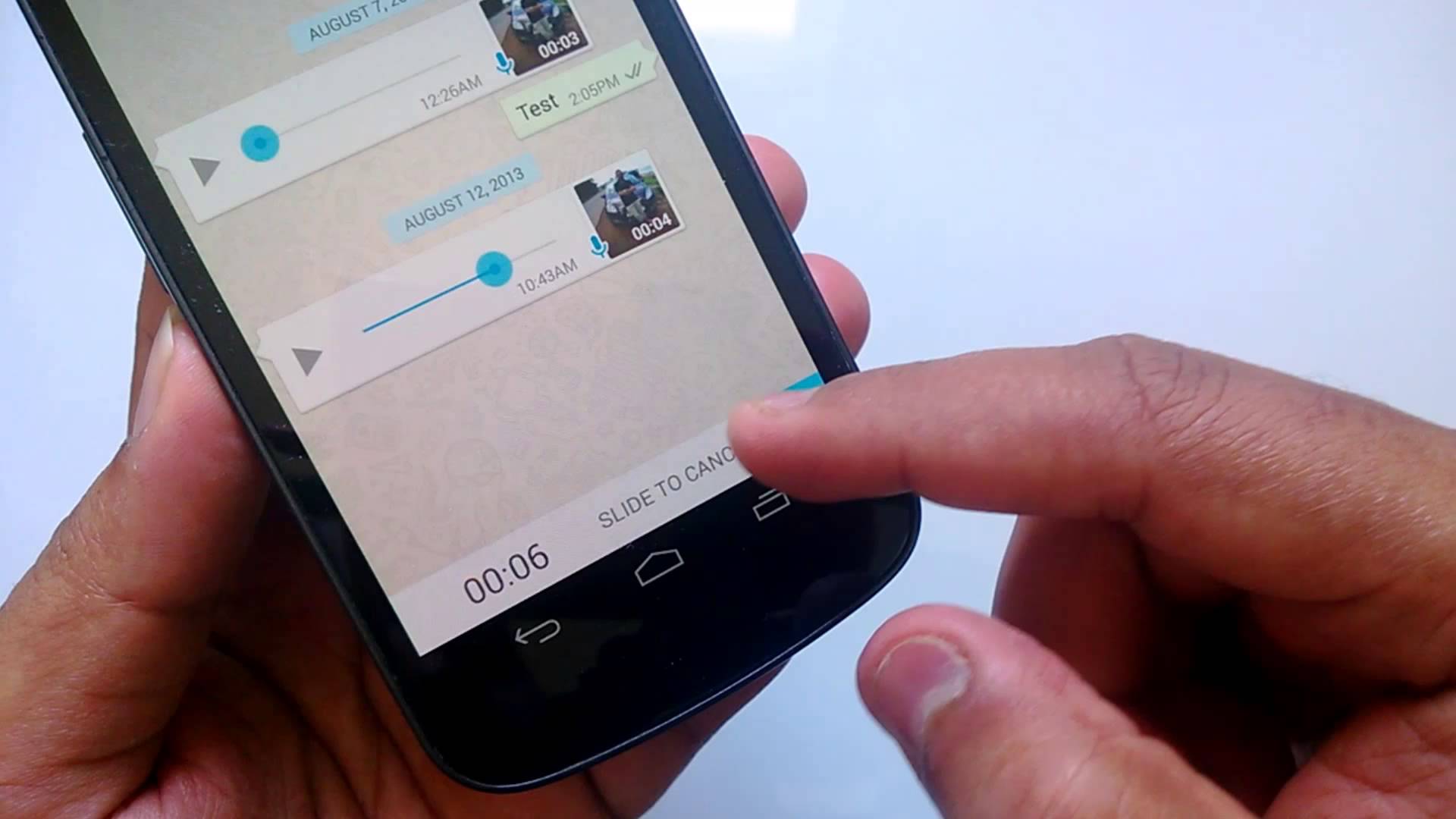
Как прослушать сообщение в «Ватсапе»?
К сожалению, послушать надиктованное вами до отправки собеседнику не получится. После того, как сообщение будет отослано, нажмите на серую кнопочку play для воспроизведения записи. Те же действия нужно совершить, чтобы послушать полученное от друга голосовое послание.
Прикладывайте гаджет к уху, чтобы услышать сообщение посредством телефонных динамиков, или же отнесите смартфон от головы, чтобы использовать громкую связь. Если к устройству подключены наушники, звук будет проигран через них.
Что означают цвета микрофонов в WhatsApp?
- Зеленый микрофон – полученное вами аудиосообщение не прослушано.
- Голубой микрофон – вы воспроизвели голосовое сообщение (если отправитель – вы, то ваш собеседник его послушал).
- Серый микрофон – адресат еще не прослушал аудио.
Возможность записывать аудиосообщения выручает в случае, если у вас заняты руки, когда вы не хотите долго печатать или просто жаждете передать интонацию и смысл голосом, не ограничиваясь смайлами.
Количество загрузок: 22027
Проверено! Вирусов и прочих угроз не обнаружено.
Как в Ватсапе записать разговор?
У людей, которые пользуются Ватсапом, при попытке записи разговора возникнет проблема. Сам WhatsApp не дает это сделать, из-за требований законодательства и для безопасности данных людей, которые пользуются мессенджером.

Как многие знают, WhatsApp сохраняет только переписки в различных диалогах, вложения (фотографии, музыку, видеоролики) и голосовые сообщения пользователей. Из-за требований для записи разговоров необходимо воспользоваться встроенным в смартфон диктофоном, или же скачать любое приложение, специализированное на записи разговоров WhatsApp. Однако, такие приложения найти может быть проблематично, связано это с тем, что платформы, на которых располагаются различные приложения, поддерживает политику мессенджера о защите данных потребителей. В связи с удалением, такие программы размещают на сторонних сайтах.
Преследуется ли законом запись видео разговоров в Ватсапе?
Прежде чем отправиться на поиски подобных приложений стоит узнать ответ на поставленный вопрос. Никто же не захочет попасть под суд за обычную, казалось бы, запись разговора в мессенджере. В некоторых странах, регионах разрешается такая запись, но только чтобы в будущем использовать ее в виде доказательства, если таковое понадобится.
Конечно же, запись не должна нарушать ни права, ни свободы человека на записи. Такие записи разрешено осуществлять только в случае разрешения обеих сторон. Если человек откажется, записать его на видео запрещается. Если запись осуществляется не для использования в юр. ситуации, то разговор можно записать. Например, чтобы не забыть какую либо информацию.
Запись разговора на диктофон, встроенный в телефон
Запись таким способом лучше всего подойдет для людей, которые по каким либо причинам не могут установить специальные приложения, не могут их найти, попросту не хотят ничего устанавливать, или же для тех, кому требуется записать разговор один или несколько раз. Стоит понимать, что при использовании встроенной программы качество звукозаписи будет не идеальным, т.к. диктофон записывает звуки, исходящие с телефонного динамика.
Запись звонка в Ватсапе на Андроиде
Чтобы произвести запись разговора, следует выполнить несколько простых пунктов.

- Запустить мессенджер одновременно с диктофоном.
- Зайдя в диктофон начать запись, нажатием на кнопку, свернуть программу.
- Зайти в мессенджер, позвонить собеседнику или принять вызов. После окончания звонка нужно вернуться в диктофон и остановить запись.
После проделанных действий запись можно воспроизвести и если нужно сохранить к себе на устройство. Если вас не устроило качество записи, в следующий раз нужно говорить с собеседником в режиме громкой связи, находясь при этом в тихом месте, без посторонних шумов и звуков. Бывает, что на некоторых телефонах не установлен диктофон. Исправить это очень легко, нужно просто, нужно зайти в магазин приложений и установить любой диктофон. После записи какого либо разговора, эту самую запись сразу можно отправить в любой угодный вам чат в WhatsApp.
Запись звонка в Ватсапе на Айфоне

С большой вероятностью, на Iphone не получится использовать способ с диктофоном. Все это связано с тем, что разработчики так же как и сам мессенджер заботятся о безопасности данных пользователей Apple. Встроенный диктофон на Айфоне не позволит вам записать голос из приложений, будет слышен лишь ваш голос. Для записи разговоров на Айфоне можно использовать услуги бота конференц-связи, или же можно воспользоваться другими сторонними приложениями. Если вы все же выберете использовать конференц-бота, возможно нужно будет его взломать. Работа бота:
- После начала посланника, начинается звонок.
- Кнопка, отвечающая за подключение к разговору нажата.
- Ватсап сворачивается и установленный бот запускается.
После окончания звонка файл с записью проверяется. Используя сторонние приложения можно сохранить и видео звонок.
Старый метод
- Нужно положить два телефона друг к другу.
- Если вам важно качество записи нужно поставить телефон в режим громкой связи.
- На одном устройстве запустить запись через диктофон.
- На втором начать звонок.
- Несмотря на громкую связь, качество будет не идеальным.
Приложения для записи звонков на Android в Ватсапе
Ниже, перечислены несколько лучших приложений, с небольшой инструкцией.
Real Call Recorder
- Открыть приложение, выбрать значок WhatsApp.
- Приложение само перейдет в фоновый режим, автоматически записывая звонки.
- Записи, как и везде сохраняются, найти их можно в списке записей.
Messenger Call Recorder
- После установки, приложение предложит настроить его.
- После включения регистратора, приложение начнет работу в фоновом режиме.